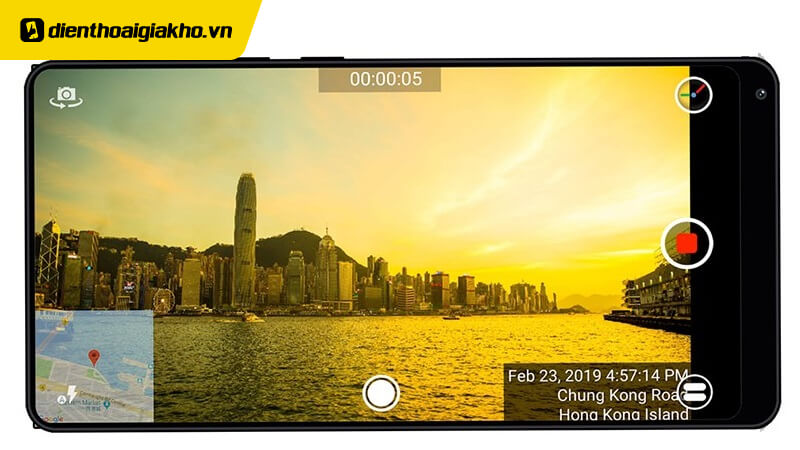Hiển Thị Địa Điểm Chụp Ảnh Trên iPhone: Hướng Dẫn Chi Tiết Và Những Điều Cần Biết
Chắc hẳn bạn đã từng thấy những bức ảnh chụp trên iPhone có thông tin địa điểm được ghi chú ở góc ảnh. Đây chính là tính năng hiển thị địa điểm chụp ảnh trên iPhone. Với tính năng này, bạn có thể dễ dàng xem lại những bức ảnh cùng với thông tin về nơi mình đã chụp, giúp bạn lưu giữ kỷ niệm tốt hơn. Tuy nhiên, không phải ai cũng biết cách kích hoạt hoặc tắt tính năng này. Trong bài viết này, chúng ta sẽ cùng tìm hiểu về tính năng này, cách sử dụng nó, cũng như những thông tin liên quan để bạn có thể sử dụng iPhone một cách hiệu quả hơn.
Tính Năng Hiển Thị Địa Điểm Chụp Ảnh Trên iPhone Là Gì?
Tính năng hiển thị địa điểm chụp ảnh hay còn gọi là geo-tagging là một tính năng rất hữu ích trên các dòng iPhone. Khi bật tính năng này, mỗi bức ảnh mà bạn chụp sẽ được tự động gắn thông tin về vị trí, bao gồm vĩ độ và kinh độ nơi bức ảnh được chụp. Điều này giúp bạn dễ dàng theo dõi và nhớ lại những kỷ niệm gắn liền với địa điểm chụp ảnh.
Ngoài ra, thông tin địa điểm này còn giúp bạn dễ dàng chia sẻ bức ảnh với bạn bè hoặc lưu trữ lại theo đúng khu vực mà bạn đã đến.
Lợi Ích Khi Hiển Thị Địa Điểm Chụp Ảnh Trên iPhone
- Lưu giữ kỷ niệm: Bạn có thể dễ dàng nhớ lại những chuyến đi, những địa điểm đã từng ghé qua chỉ bằng một bức ảnh.
- Chia sẻ với bạn bè: Khi bạn chia sẻ ảnh qua mạng xã hội, thông tin về địa điểm sẽ giúp bạn bè của bạn biết được nơi bạn đã chụp.
- Tìm kiếm nhanh chóng: Nếu bạn có rất nhiều ảnh, tính năng địa điểm giúp bạn dễ dàng tìm lại ảnh theo nơi chụp.
- Ứng dụng du lịch: Nhiều ứng dụng như Google Photos hoặc Instagram tận dụng tính năng này để cung cấp các dịch vụ hữu ích như gợi ý chuyến đi hoặc tạo album tự động theo địa điểm.
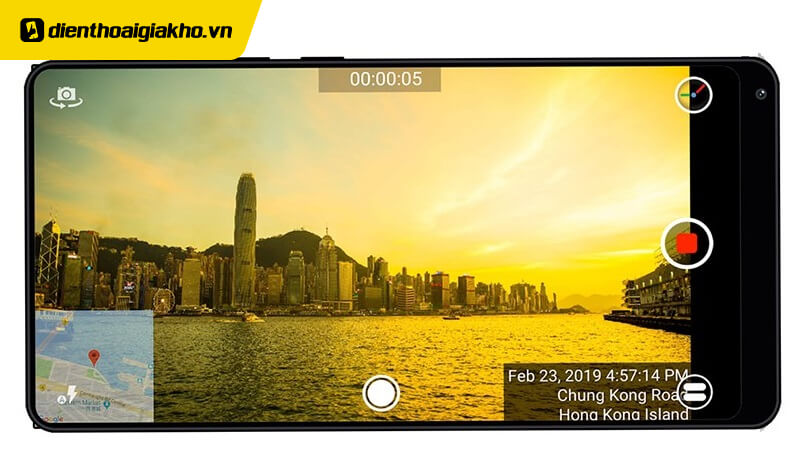
Cách Bật Và Tắt Tính Năng Hiển Thị Địa Điểm Trên iPhone
Việc kích hoạt hoặc tắt tính năng hiển thị địa điểm trên ảnh vô cùng đơn giản. Bạn chỉ cần thực hiện theo các bước dưới đây:
Bật Tính Năng Hiển Thị Địa Điểm Trên iPhone
- Mở ứng dụng Cài đặt (Settings) trên iPhone.
- Cuộn xuống và chọn Quyền Riêng Tư (Privacy).
- Chọn Dịch Vụ Định Vị (Location Services).
- Đảm bảo rằng Dịch Vụ Định Vị đang bật.
- Tiếp theo, cuộn xuống và tìm ứng dụng Máy Ảnh (Camera), rồi chọn vào.
- Chọn Khi Sử Dụng Ứng Dụng (While Using the App) hoặc Mọi Lúc (Always).
- Lúc này, khi bạn chụp ảnh, thông tin về vị trí sẽ tự động được lưu lại.
Tắt Tính Năng Hiển Thị Địa Điểm Trên iPhone
- Làm theo các bước như trên, nhưng trong mục Dịch Vụ Định Vị, bạn chỉ cần tắt tính năng cho Máy Ảnh (Camera).
- Bạn cũng có thể tắt hoàn toàn tính năng Dịch Vụ Định Vị nếu không muốn bất kỳ ứng dụng nào truy cập vào vị trí của bạn.
Cách Xem Địa Điểm Chụp Ảnh Trên iPhone
Sau khi bạn đã bật tính năng này, bạn có thể dễ dàng xem thông tin địa điểm trên từng bức ảnh của mình:
- Mở ứng dụng Ảnh (Photos) trên iPhone.
- Tìm và mở bức ảnh mà bạn muốn xem thông tin địa điểm.
- Vuốt lên trên bức ảnh hoặc chạm vào phần thông tin ảnh (i).
- Bạn sẽ thấy một phần gọi là Vị trí (Location) với thông tin về nơi bức ảnh được chụp.

Lý Do Nên Kích Hoạt Tính Năng Hiển Thị Địa Điểm Chụp Ảnh Trên iPhone
Khi sử dụng tính năng hiển thị địa điểm chụp ảnh, bạn sẽ có thể tận dụng được nhiều lợi ích, đặc biệt nếu bạn là người thường xuyên du lịch hoặc chia sẻ những bức ảnh của mình trên các nền tảng mạng xã hội như Facebook, Instagram. Dưới đây là một số lý do bạn nên kích hoạt tính năng này:
1. Tạo Album Du Lịch
Nếu bạn là một người yêu thích du lịch, việc ghi lại các địa điểm đã đến sẽ giúp bạn dễ dàng tạo ra những album ảnh đặc biệt theo từng địa phương. Ví dụ, khi bạn có chuyến du lịch đến Paris, tính năng này sẽ giúp bạn ghi lại tất cả những điểm đến nổi tiếng và dễ dàng tìm lại khi cần.
2. Dễ Dàng Chia Sẻ
Nếu bạn muốn chia sẻ những bức ảnh du lịch với bạn bè, thông tin về địa điểm sẽ giúp bạn bè của bạn biết chính xác nơi bạn đã đến và có thể gợi ý cho họ về những nơi thú vị mà bạn đã trải nghiệm.
3. Lưu Trữ Dễ Dàng
Chắc chắn sẽ có những lúc bạn không nhớ rõ đã chụp bức ảnh ở đâu. Khi có thông tin vị trí, bạn có thể dễ dàng tìm lại bức ảnh và nhớ lại những kỷ niệm đó.
Cách Xóa Địa Điểm Trên iPhone
Đôi khi bạn có thể không muốn chia sẻ địa điểm khi đăng ảnh lên mạng xã hội hoặc trong những trường hợp khác. Nếu vậy, bạn hoàn toàn có thể xóa thông tin địa điểm khỏi bức ảnh trên iPhone của mình. Để làm điều này, bạn có thể làm theo các bước sau:
- Mở ứng dụng Ảnh và chọn bức ảnh bạn muốn chỉnh sửa.
- Chạm vào biểu tượng Chỉnh sửa (Edit) ở góc trên bên phải.
- Chọn Thông Tin (Info), sau đó bạn sẽ thấy tùy chọn Xóa Vị Trí (Remove Location).
- Nhấn vào Xóa và thông tin về địa điểm sẽ bị xóa khỏi bức ảnh.
Câu Hỏi Thường Gặp (FAQ)
1. Làm Thế Nào Để Xem Địa Điểm Trên Một Bức Ảnh Đã Chụp Trước Đó?
Để xem thông tin địa điểm trên một bức ảnh đã chụp, bạn chỉ cần mở ứng dụng Ảnh, chọn bức ảnh cần kiểm tra và vuốt lên để thấy thông tin về vị trí.
2. Tại Sao Địa Điểm Không Hiển Thị Trên Các Bức Ảnh Của Tôi?
Điều này có thể do tính năng Dịch Vụ Định Vị không được bật khi bạn chụp ảnh, hoặc ứng dụng Máy Ảnh không có quyền truy cập vào vị trí của bạn. Bạn có thể kiểm tra lại cài đặt trong mục Cài đặt > Quyền Riêng Tư > Dịch Vụ Định Vị.
3. Có Cách Nào Để Thêm Địa Điểm Vào Ảnh Đã Chụp Không?
Hiện tại, iPhone không hỗ trợ việc thêm địa điểm vào ảnh đã chụp qua ứng dụng mặc định. Tuy nhiên, bạn có thể sử dụng các ứng dụng chỉnh sửa ảnh bên thứ ba để thêm thông tin địa điểm vào bức ảnh của mình.
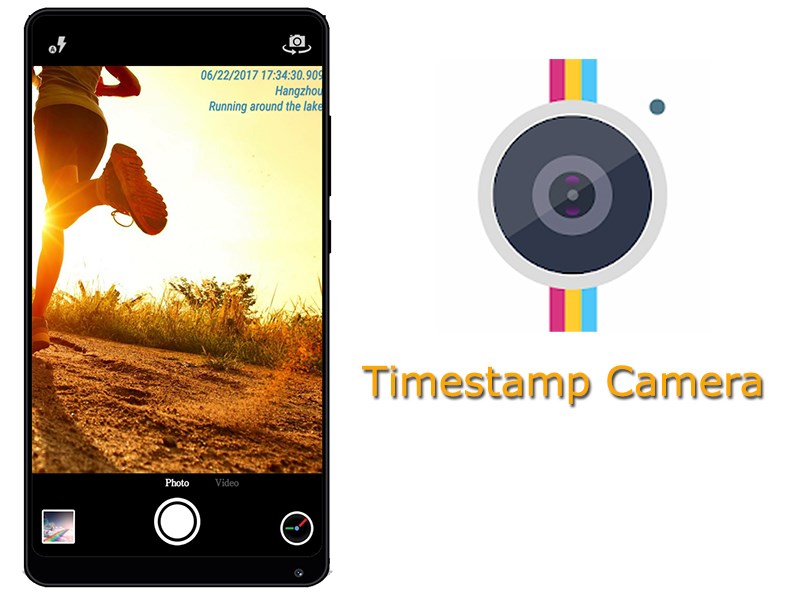
Kết Luận
Tính năng hiển thị địa điểm chụp ảnh trên iPhone là một công cụ rất hữu ích để bạn lưu giữ kỷ niệm, tạo album du lịch, cũng như chia sẻ thông tin về các địa điểm với bạn bè. Việc kích hoạt và sử dụng tính năng này vô cùng dễ dàng và có thể mang lại nhiều lợi ích, đặc biệt nếu bạn là người yêu thích du lịch và chia sẻ những khoảnh khắc đẹp. Hãy chắc chắn rằng bạn đã kích hoạt tính năng này để trải nghiệm hết những lợi ích mà nó mang lại.
Nếu bạn cần hỗ trợ thêm về cách sử dụng tính năng này trên iPhone, đừng ngần ngại liên hệ với chúng tôi qua các kênh hỗ trợ để được giải đáp thắc mắc.
Nguồn tham khảo: